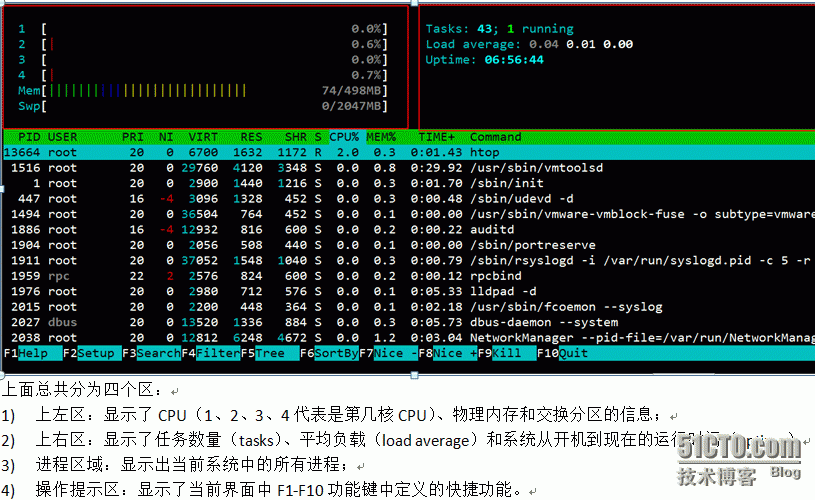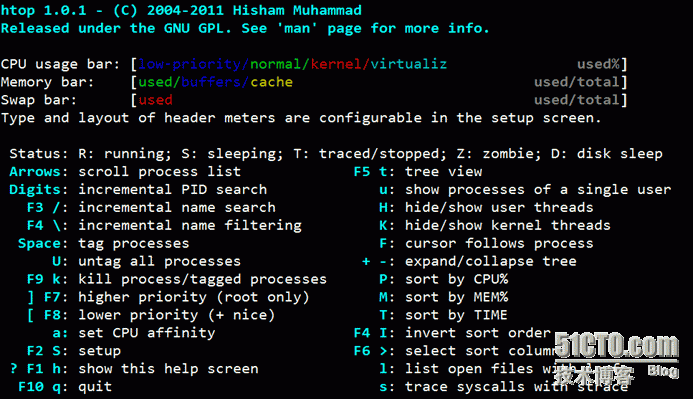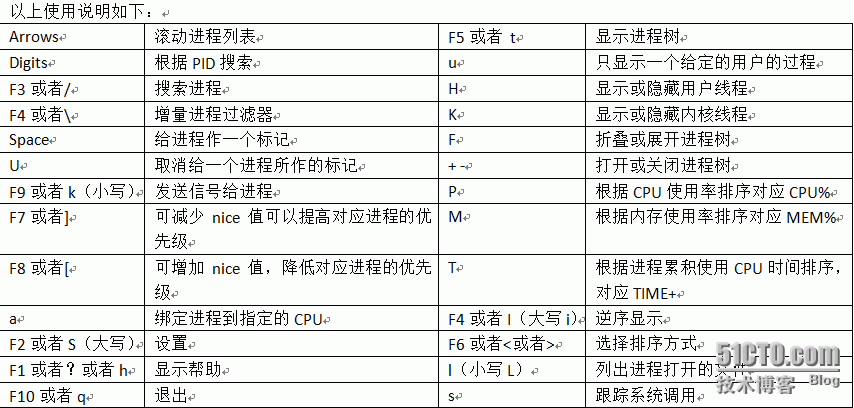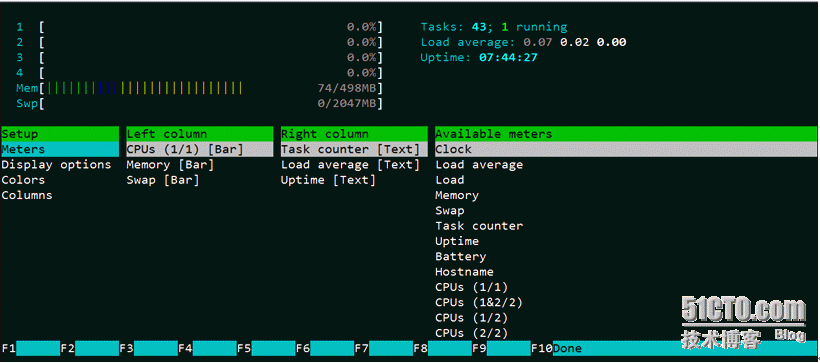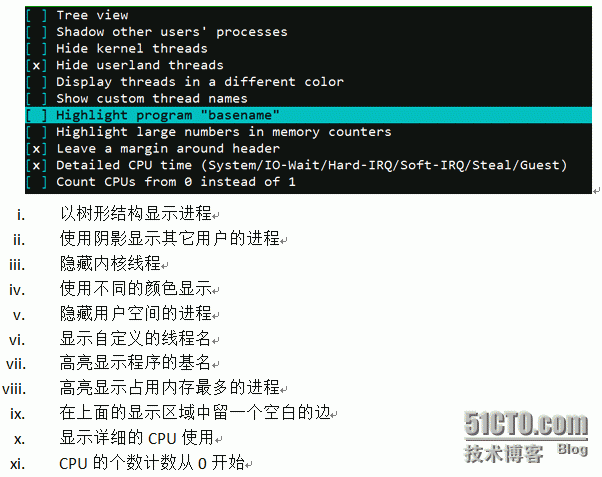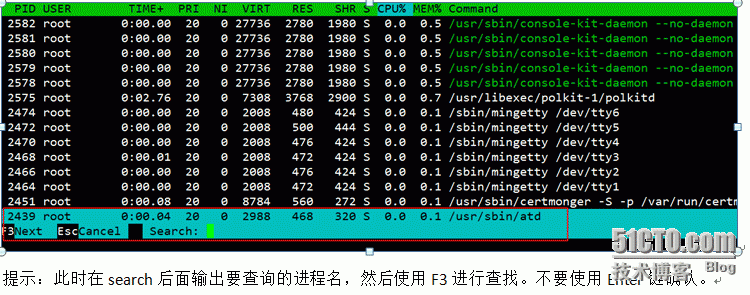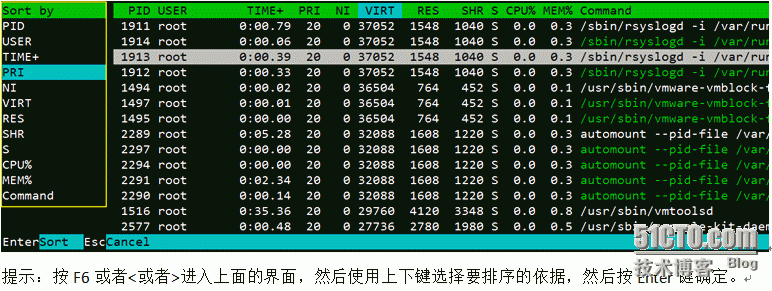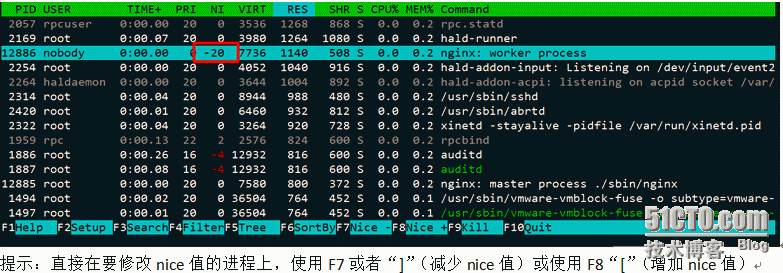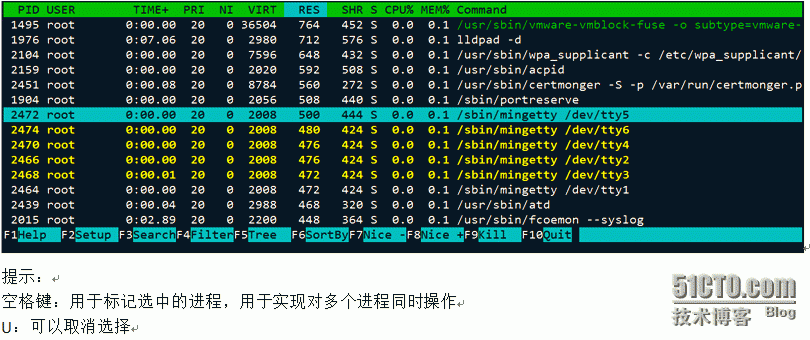Linux之htop命令詳解
一、htop簡介
htop 是Linux系統中的一個互動的進程查看器,一個文本模式的應用程序(在控制檯或者X終端中),需要ncurses。
與Linux傳統的top相比,htop更加人性化。它可讓用戶交互式操作,支持顏色主題,可橫向或縱向滾動瀏覽進程列表,並支持鼠標操作。
與top相比,htop有以下優點:
可以橫向或縱向滾動瀏覽進程列表,以便看到所有的進程和完整的命令行。
在啓動上,比top 更快。
殺進程時不需要輸入進程號。
htop 支持鼠標操作。
htop 官網地址:http://htop.sourceforge.net/
二、軟件的獲取與安裝
2.1 下載
在htop的項目官方網站上:http://sourceforge.net/projects/htop/直接下載即可
wget http://sourceforge.net/projects/htop/files/latest/download
解壓下載文件並且安裝
tar -zxf htop-1.0.2.tar.gz
cd htop-1.0.2
./configure && make && makeinstall
2.2 使用yum或者rpm安裝
1)先自行配置好epel源
yum install –y htop
或使用
提示:htop依賴於ncurses
2)查詢是否已經安裝
[root@Linux_11 src]# rpm -qa | grep ncurses
ncurses-libs-5.7-3.20090208.el6.i686
ncurses-5.7-3.20090208.el6.i686
ncurses-base-5.7-3.20090208.el6.i686
ncurses-devel-5.7-3.20090208.el6.i686
再安裝
[root@Linux_11 src]# rpm –ivh htop-1.0.1-2.el6.i686.rpm
三、htop的使用
3.1 進入主界面
提示:要退出其它的界面回到主界面請使用Esc鍵
[root@Linux_11 ~]# htop #直接輸入
3.2 顯示幫助信息
直接在主界面按F1鍵
3.3 設置功能
直接在主界面按F2進入設置界面
相關說明如下:
提示:左右移動使用Tab鍵或左右移動鍵。上下移動使用上下箭頭鍵。
Setup:選擇要設置的類型
Meters:計度的格式
i. Left column:左上區計度的顯示格式
ii. Right column:右上區計度的顯示格式
iii. Available meters:可以使用的計度類型。提示:通過L(左)或者R(右)進行添加。或要移除添加的類型 可以先選擇Leftcolumn中的類型,再使用F7(向上移)F8(向上移)F9(刪除)
Colors:顯示可以使用的顏色方案,可調整顏色方案。
Columns:設置主界面中的USER、PID、PRI、NI的顯示順序
3.4 搜索進程
在主界面按下F3或者/,則出現如下的圖:
3.5 進程過濾
提示:和搜索功能不同,過濾功能僅顯示符合條件的進程,其它的隱藏
3.6 排序
3.7 增加或減少nice值
3.8 殺掉指定的進程
3.9 選取多個進程
一、htop相關的選項
-d:設置刷新時間,單位爲秒;
-C:設置界面爲無顏色;
-u:顯示指定用戶的進程;
-s:以指定的列排序;